Outlook ei tallenna salasanoja Windows 10:ssä
Päivityksen asennuksen jälkeen voit kohdata ongelmia Microsoft Outlookin kanssa . Esimerkiksi vaikka Muista salasana(Remember password) -ruutu on valittuna, Outlook saattaa toistuvasti pyytää sinua antamaan salasanan. Tämä voidaan korjata muutamassa minuutissa pienellä säädöllä rekisteriasetuksissa(Registry) .
Outlook ei tallenna salasanoja
Ongelma voi johtua useista syistä, mutta yksinkertainen rekisterihakkerointi(Registry) voi korjata kaiken. Joten jos Outlook pyytää jatkuvasti salasanaa, toimi seuraavasti.
- Avaa Rekisterieditori.
- Siirry seuraavaan näppäimeen – HKCU
- Laajenna(Expand) avainvaihtoehdot ja siirry AutoDiscover - kansioon
- Luo uusi DWORD ja anna sille nimi ExcludeExplicitO365Endpoint .
- Aseta(Set) yllä olevan avaimen arvoksi 1.
- Tallenna muutokset ja poistu.
- Käynnistä Outlook uudelleen .
Rekisterieditorin(Registry Editor) virheellinen käyttö voi aiheuttaa vakavia, järjestelmän laajuisia ongelmia, jotka saattavat edellyttää Windowsin(Windows) uudelleenasentamista , joten luo ensin järjestelmän palautuspiste .
Press Win+RAvaa Suorita(Run) - valintaikkuna painamalla Win+R -yhdistelmää . Kirjoita Regedit ruudun tyhjään kenttään ja paina OK avataksesi rekisterieditorin.
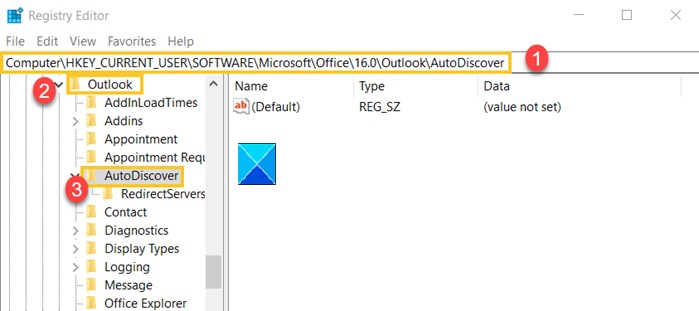
Siirry seuraavaan näppäimeen:
HKEY_CURRENT_USER\Software\Microsoft\Office\16.0\Outlook\
(Double-click)Valitse AutoDiscover -kansio (AutoDiscover)kaksoisnapsauttamalla Outlook - kansiota.
Vaihda oikeanpuoleiseen ruutuun ja luo uusi DWORD - arvo. Nimeä se nimellä ExcludeExplicitO365Endpoint .
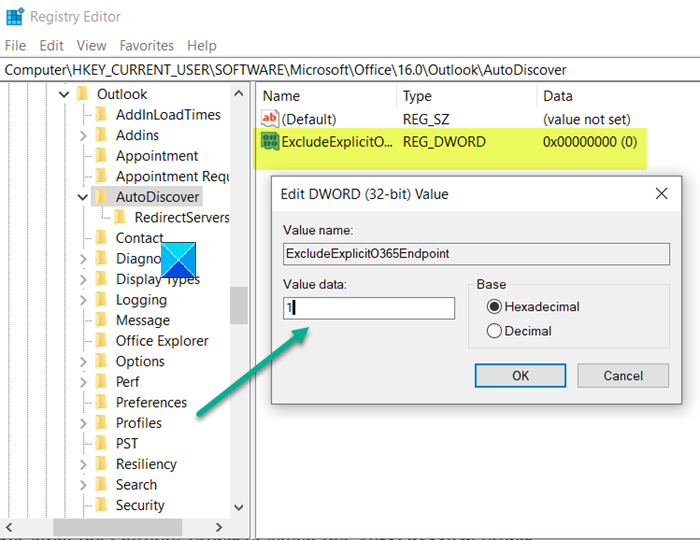
Kaksoisnapsauta nyt yllä olevaa merkintää ja muuta ExcludeExplicitO365Endpoint -kohdan (ExcludeExplicitO365Endpoint)Muokkaa merkkijonoa(Edit String) -ruudussa arvo 0:sta 1 :ksi .
Sulje Rekisterieditori.
Käynnistä Outlook -sovellus uudelleen ja tarkista, onko käyttäjän salasana tallennettu.
Sinun ei pitäisi enää nähdä Outlookin(Outlook) salasanakehotetta.
Jotkut ihmiset ilmoittavat, että Windows 10 -päivitykset saattavat häiritä sähköpostin ja muiden verkkosivustojen välimuistissa olevia salasanoja ja jopa poistaa ne. Tästä huolimatta tämä temppu auttaa sinua ratkaisemaan ongelman onnistuneesti.
Related posts
Poista Outlook .pst-datatiedosto OneDrivesta Windows 10:ssä
Missä Outlook.exe-sijainti on Windows 10:ssä?
Fonttikoko muuttuu, kun vastaat sähköpostiin Windows 10:n Outlookissa
Äänitehosteiden kytkeminen päälle ja pois Outlookissa Windows 10:ssä
Outlookin komentorivikytkimet Windows 10:ssä
NumPyn asentaminen PIP:n avulla Windows 10:ssä
RandPass Lite on ilmainen joukkosatunnaisten salasanageneraattori Windows 10:lle
Enpass Password Manager for Windows 10
3 parasta Reddit-sovellusta Windows 10:lle, jotka ovat saatavilla Windows Storesta
Piilota työkalurivit -vaihtoehto tehtäväpalkin kontekstivalikossa Windows 10:ssä
Piilota tai näytä Windows Ink -työtilapainike Windows 10:n tehtäväpalkissa
Korjaa Outlook-sovellus, joka ei avaudu Windows 10:ssä
Luo pikanäppäin avataksesi suosikkisivustosi Windows 10:ssä
Trend Micro Password Manager Windows 10 PC:lle
Kuinka nollata tai muuttaa Windows 10:n PIN-koodi
OutlookTempCleaner: Poista Outlook Temp -tiedostot Windows 10:ssä
Palauta paikallisen tilin salasana Windows 10:ssä asennusmedian avulla
.aspx-tiedostojen avaaminen Windows 10 -tietokoneessa
Google SafeSearchin pakottaminen Microsoft Edgessä Windows 10:ssä
Ota käyttöön tehostettu huijauksen esto Windows 10 Hello Face Authenticationissa
